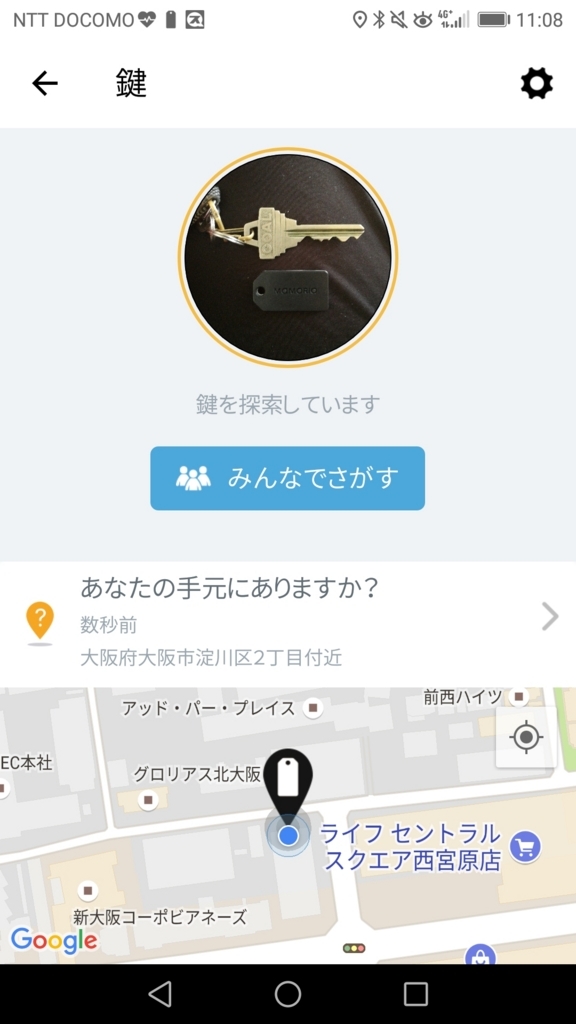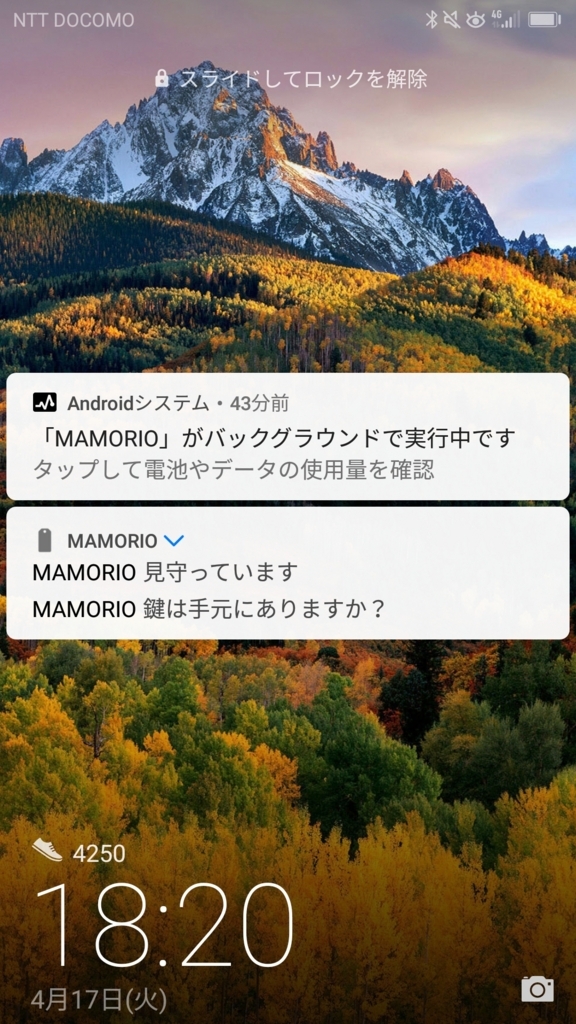Echo Show(エコーショー)/Echo Spot(エコースポット)とは
モニターが付いたスマートスピーカーです。
Echo Showは10インチの四角いモニター、Echo Spotは2.5インチの丸いモニターが付いています。
モニターが付いたことで、今までの音声だけの表現よりも、多くの表現ができるようになっています。

Echo Show (エコーショー) 第2世代 - スクリーン付きスマートスピーカー with Alexa、チャコール
- 出版社/メーカー: Amazon
- 発売日: 2018/12/12
- メディア: エレクトロニクス
- この商品を含むブログを見る

Echo Spot (エコースポット) - スクリーン付きスマートスピーカー with Alexa、ブラック
- 出版社/メーカー: Amazon
- 発売日: 2018/07/26
- メディア: エレクトロニクス
- この商品を含むブログ (2件) を見る
VUIの本質はあくまで音声
スマートスピーカーのような、音声で情報をやりとりすることをVUIと呼びます。
Voice User Interfaceの略で、それに対して、今までの画面を介してのやりとりは、GUI(Graphical User Interface)と呼ばれています。
モニターはついていますが、モニターを指で操作するのが主ではなく、
あくまで操作は音声で行い、その結果の表現をモニターで表示するような使い方が主流です。
Echo Show(エコーショー)またはEcho Spot(エコースポット)でビデオ電話
Echo ShowまたはEcho Spotはビデオ電話が可能です。
そのため、遠距離の実家にEcho ShowまたはEcho Spotを配置し、ご自分はスマホのAlexaアプリから行います。
もちろん、ご自分もEcho ShowまたはEcho Spotでビデオ通話を行うことも可能ですが、外出時での利用や、特にEcho Showは27,980と高額のため、まずはスマホでご利用されればと思います。
前述したように、Echo Showは10インチ、Echo Spotは2.5インチであるため、高齢者が使うことを考えると、大きいEcho Showの方がおすすめです。

Alexaアプリからの方法
電話をかける方がEchoの場合は、「アレクサ、***(デバイスの名前。例えば「実家リビング」)に電話して。」と言えば良いだけです。
スマホのAlexaアプリでは画面下部の「連絡」を選ぶことで、コミュニケーション画面を選び、電話する場合は「コール」を選択し、その後かける対象のデバイスを選択します。


音質は非常に良い
今までにも、連絡を取る方法として、ネットワークカメラの活用をご紹介してきました。
これらの場合は一方的にこちらから遠距離介護先の映像は見えますが、むこうからはこちらを見ることはできません。また、音声に関しても、タイムラグが起こるなど、長い会話をするのには現実的ではない状態でした。
しかし、Echoの場合は、通常の電話並みといってよいレベルではないかと思います。なにかを見せながら話をしたいなどのときには、是非Echoを活用してみることをおすすめします。
高齢者側は何も操作しなくても良い「呼びかけ」機能
さきほどのAlexaアプリの画面には「コール」以外に「呼びかけ」というものがあります。電話の場合は、高齢者側のEchoからコール音がし、高齢者はそれに対して、「アレクサ、電話をとって」ということで、ビデオ電話が始まります。
高齢者にとって「アレクサ」というのも言いにくい人もいるでしょうし、その場合は、一方的につながる「よびかけ」機能が有効です。
こちらの場合は、応答を待つことなく、映像がつながります。
もちろん、許可する設定が必要。詳しくは公式HPを参照してください。
まとめ
モニターがついたことにより、スマートスピーカーの可能性はますます広がりました。
今まで、高齢者にないか説明するときに電話での通話だけでは説明しにくかったときも、モニターにより表現力をあげることにより説明できることも増えるでしょう。
また、モニターを使ったスキル(スマートスピーカーのアプリ)も続々増えています。
私もスキル開発者として、介護に活用できる、モニター対応スキルを考えていきます。
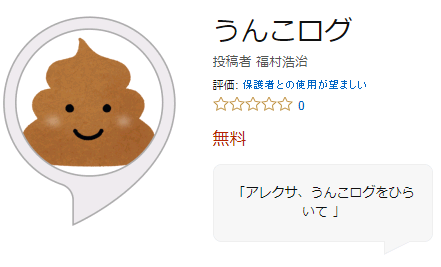
























![TrackR bravo Item Tracker ブラボーアイテムトラッカー シルバー[並行輸入品] TrackR bravo Item Tracker ブラボーアイテムトラッカー シルバー[並行輸入品]](https://images-fe.ssl-images-amazon.com/images/I/310rX5uJP7L._SL160_.jpg)